Как выбрать ноутбук
Выбор ноутбука, как и любой другой сложной техники, процесс не простой. В современном ноутбуке больше десятка основных характеристик плюс дополнительные функции, дизайн и естественно цена. Процесс усложняется тем, что каждая из характеристик может иметь от нескольких до нескольких десятков вариантов, запутаться, например в процессорах или видеокартах, очень просто даже продвинутому пользователю.
Поэтому статья рекомендуется для прочтения не только тем, кто не хочет, или не может (например, нет времени) перелопатить десятки или сотни страниц информации, но и тем, кто хорошо разбирается в компьютерной технике т.к. нюансов много, а информация лишней не бывает. А теперь рассмотрим отдельные компоненты.
Процессор
Центральный процессор (CPU) – сердце любой компьютерной техники, отвечает за выполнение основного кода всех программ, в том числе и операционной системы. От быстродействия процессора зависит насколько быстро и комфортно будут выполняться задачи, поэтому сильно экономить на процессоре не рекомендуется. На очень слабых процессорах будут тормозить программы и даже операционная система (долго открываться окна, например). Нюансы выбора процессора тема достаточно обширная и заслуживает отдельной статьи, поэтому здесь напишем только основные тезисы.
Процессоры в каждом поколении у каждого производителя имеют стандартную последовательную классификацию от медленных бюджетных к быстрым и дорогим. У Intel этот ряд выглядит так Celeron, Pentium, Core i3, Core i5, Core i7, где Celeron самый медленный, а Core i7 самый быстрый. У AMD соответственно A4, A6, A8, A10, A12.
Как выбирать:
– Если вас не смущает низкая скорость, долгое открывание окон или программ, тогда можно сэкономить и взять процессор типа Celeron, Pentium, A4.
– Золотая середина, соотношение цена/качество, достаточная производительность без излишеств – Core i3, Core i5, A8, A10, A12.
– Максимальная производительность, максимальная стоимость – Core i7.
Ниже можно посмотреть сравнительную диаграмму с результатами нескольких разных процессоров в бенчмарке Cinebench 11.5.
Видеокарта
Видеокарта (GPU) – отвечает за вывод изображения на экран, также выполняет расчет 3D графики в играх, может ускорять расчеты в специализированных приложениях для обработки видео, 3D моделирования и т.д. Видеокарты условно можно разделить на интегрированные и дискретные.
Интегрированная – это видеокарта, встроенная в сам процессор, в процессорах Intel обычно называются Intel HD Graphics с различными цифрами (разные версии видеокарт), у AMD это AMD Radeon разных версий, так же, как и дискретные и поэтому отличить интегрированную видеокарту по названию не совсем просто. Также интегрированные видеокарты не имеют собственной видеопамяти и используют общую память ОЗУ.
Дискретная – это видеокарта, имеющая свой собственный чип (процессор) и свою собственную память (видеопамять). Многие думают, что дискретная видеокарта обязательно сменная, это не так, бывают конечно и сменные, обычно в крутых игровых (Asus ROG, Dell Alienware) или в рабочих станциях (HP Elitebook Workstation, Dell Precision), в большинстве же ноутбуков классом попроще, дискретная видеокарта впаяна на материнскую плату и не меняется.
Как выбирать:
Нужно определиться для каких задач покупается ноутбук, в вопросе выбора видеокарты условно можно выделить две категории
– Для 3D игр и приложений с необходимостью 3D ускорения (специализированные пакеты работы с 3D графикой, моделированием и т.д.) – выбираем видеокарту с максимальной производительностью под свой бюджет. Потолка практически нет, ноутбуки с топовыми видеокартами стоят 2-5 тысяч долларов, поэтому смотрим на соотношение производительность/цена и для себя решаем за какой уровень производительности вы готовы платить.
– Для всего остального (в том числе 3D игры на низких настройках графики) – с головой хватает почти любой видеокарты (кроме совсем старых и медленных) в том числе интегрированной в процессор.
Самая распространенная ошибка – выбирать видеокарту по объему памяти. Скорость видеокарты не зависит от объема памяти вообще. Видеопамять нужна для хранения определенного количества информации (текстур например), чем выше и лучше настройки графики, тем больше памяти нужно. Но как правило в видеокартах установлен объем памяти с запасом с учетом скорости чипа. Например, у видеокарты установлено 1 Гб памяти, этого достаточно чтобы поставить в игре средние настройки графики, а для ультра настроек нужно уже 2 Гб памяти. Но на средних настройках видеокарта выдает 30 fps (кадров в секунду) и соответственно, если бы у видеокарты было 2 Гб памяти и можно было поставить ультра настройки, то видеокарта выдала бы 10 fps. Т.е. 2 Гб памяти дадут возможность поставить ультра настройки, но скорости чипа недостаточно для нормальной игры на этих настройках! Видеокарты например 2 Гб могут отличаться по скорости в разы, поэтому выбирать «любую видеокарту 2 Гб, она же будет уже хорошая» неправильно, например GTX 860M 2 Гб быстрее GT 610M 2 Гб в 7-10 раз. Игры, которые на GTX 860M будут идти на ультра настройках, на GT 610M будут с трудом идти на низких настройках, а обе карты имеют 2 Гб видеопамяти. Справедливости ради стоит заметить, что иногда объем видеопамяти может повлиять на скорость, например видеокарты 1060 с 6 Гб видеопамяти будут быстрее 1060 с 3 гб видеопамяти в некоторых играх, на высоких-ультра настройках, но это скорее исключение из правила, относящееся к некоторым мощным видеокартам с относительно небольшим количеством памяти. Для видеокарт по скорости ниже уровня GTX 850M вполне достаточно 1 Гб видеопамяти, гнаться за объемом, а тем более в ущерб скорости, смысла нет.
Выбирать видеокарту по другим отдельным параметрам таким как битность шины, тип памяти, частота чипа также не следует, если вы не разбираетесь в параметрах всех чипов всех семейств досконально. Т.к. каждый из этих параметров в отдельности не показывает общую картину. Самый простой способ, это сравнить видеокарты в реальных приложениях, тут вы увидите фактическую скорость конкретной видеокарты. Эталоном измерения скорости является пакет 3D Mark, сами по себе результаты теста ничего вам не скажут, но сравнение одной видеокарты с другой покажет на сколько одна быстрее другой. Например если одна видеокарта набирает 20 fps а другая видеокарта 40 fps в 3D Mark, значит вторая видеокарта в любой игре будет примерно в 2 раза быстрее первой (на одинаковых настройках графики).
Ниже можно просто посмотреть диаграмму с результатами разных видеокарт в бенчмарке.
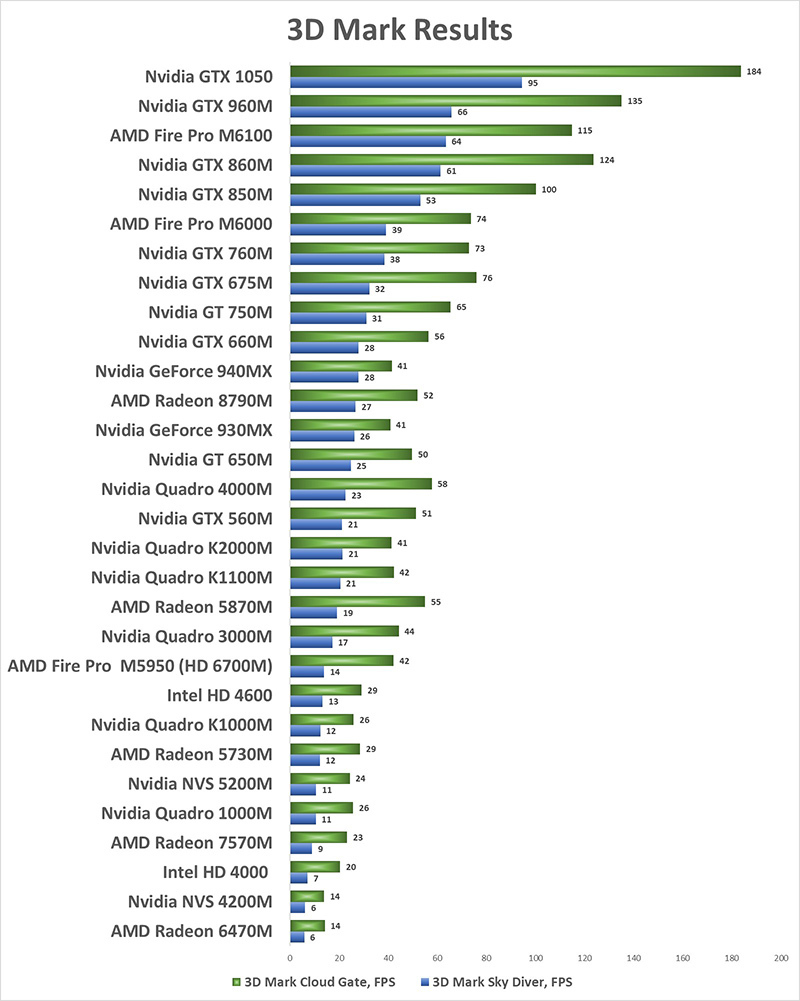
Немного подробнее о том как выбрать видеокарту и сравнить скорость разных ноутбуков в играх смотрите в нашей статье Как выбрать игровой ноутбук.
Оперативная память
Оперативная память (ОЗУ, RAM) – быстрая энергозависимая память, предназначенная для хранения, записи, чтения оперативной информации в процессе работы ноутбука. При включении в оперативную память записывается операционная система, программы, данные, после выключения, все данные из оперативной памяти пропадают. В процессе работы обработка данных происходит также в оперативной памяти. От скорости работы ОЗУ зависит скорость выполнения процессором программ и операций.
Оперативная память может быть разных типов, в зависимости от времени выпуска – DDR, DDR2, DDR3, DDR4. DDR и DDR2 уже можно считать устаревшими, самая распространенная DDR3 и более новая DDR4. Разницы в скорости в реальных приложения между DDR3 и DDR4 нет. Все заявления о 50% приросте производительности не более чем маркетинговая уловка, доказано десятками тестов и исследований различных лабораторий и интернет-изданий, разница в пределах статистической погрешности. Поэтому на тип памяти как таковой вообще не стоит обращать внимание.
Также одним из параметров является частота памяти, та же DDR3 может работать на частотах 800, 1066, 1333, 1600, 1866 МГц. В теории чем больше частота, тем быстрее память, однако на практике разница есть, но очень незначительная, порядка 0-5% в зависимости от приложения. По факту в большинстве приложений разницы вообще нет, увидеть разницу в скорости можно только непосредственно в бенчмарках памяти и в некоторых приложениях, очень активно использующих память, типа WinRAR. Иногда модули с меньшей частотой, но именитого производителя могут обогнать более быструю noname память. Поэтому обращать большое внимание на частоту памяти также не стоит.
Объем памяти – с одной стороны памяти много не бывает, но с другой стороны нет смысла переплачивать за то, чем вы не будете пользоваться. Объем памяти как таковой не ускоряет ноутбук вообще. Если вам достаточно памяти для ваших программ, увеличение памяти не даст никакого эффекта, но если ваши программы и данные не помещаются в память, ноутбук будет работать существенно медленнее. Т.е. ноутбук работает нормально когда памяти хватает, и начинает «тормозить» когда ее начинает не хватать.
Как выбирать:
В очередной раз нужно определиться для каких задач покупается ноутбук, основной выбор заключается именно в объеме памяти.
– 4 Гб является рекомендуемым минимумом, которого достаточно для большинства офисных и домашних задач.
– 8 Гб достаточно почти для любых задач, включая работу с большими файлами, игры, работа с фото и видео
– 12-16 Гб и больше используется для специализированных приложений и задач с большими объемами данных, требовательных игр.
Накопитель
Накопитель (Жесткий диск, HDD, SSD) – сравнительно медленная энергонезависимая память, предназначена для постоянного хранения данных, программ, операционной системы. Не стирается после выключения питания. Именно на накопитель вы записывает операционную систему и программы, которые после включения считываются в оперативную память и работают уже там. Также на накопителе хранятся все файлы пользователя, фото, видео, музыка, документы и т.д.
Накопители отличаются по скорости и по объему, но условно можно разделить на 2 группы классические жесткие диски (HDD) – информация записывается на вращающиеся магнитные диски. Такие накопители более чувствительны к физическим воздействиям. Не рекомендуется бросать, крутить, дергать ноутбук с таким накопителем во время работы. Также у HDD не слишком высокая скорость передачи данных и скорость произвольного чтения.
Вторая группа — это твердотельные накопители (SSD) – информация записывается на флэш память. Они более устойчивы к физическому воздействию т.к. не имеют движущихся деталей. Также примерно в 3-10 раз быстрее скорость передачи данных и более быстрый произвольный доступ. Но имеют большую стоимость за единицу емкости. Также минусом является то, что с SSD практически нельзя восстановить информацию, т.к. она сразу стирается в процессе нормальной работы.
Как выбирать:
Для быстрой загрузки, более быстрой работы с программами и файлами предпочтительнее SSD. Для хранения больших объемов данных, фото, видео предпочтительнее HDD. Соответственно выбираем исходя из поставленных задач.
– В ноутбуке для поездок, командировок, для частой переноски, без необходимости держать большие объемы данных однозначно SSD диск 120-250 Гб, достаточно для операционной системы, пакета программ и 50-200 Гб места для файлов пользователя.
– В стационарном, игровом ноутбуке, где важен объем, а не скорость загрузки, используем HDD 320-1000 Гб.
– Если нужна и скорость, и объем, выбираем комбинированный вариант HDD+SSD, либо SSD + внешний USB HDD.
Экран (монитор)
Основная характеристика экрана — это максимальное разрешение, количество точек (пикселей) которое экран может отображать. Есть несколько стандартных разрешений: 1366х768 (HD), 1600х900 (HD+), 1920х1080 (Full HD, FHD), 3840×2160 (UHD, 4K). Чем больше количество точек, тем четче будет изображение, а также больше элементов может поместиться на экране.
Второй параметр — это размер экрана, стандартные размеры – 13,3; 14; 15,6; 17,3 дюйма. Также экраны отличаются контрастностью, яркостью, цветопередачей и технологией изготовления (TN, IPS). Самая распространена ошибка – многие выбирают экраны по принципу IPS это хороший, TN это плохой. На самом деле есть хорошие и плохие экраны, независимо от технологии. Есть отличные TN, есть плохие IPS. Хорошая TN матрица однозначно лучше средней IPS.
Как выбирать:
Опять же исходя из потребностей выбираем, во-первых, разрешение экрана.
– Для работы с графикой, с фото, видео выбираем FHD экран с хорошей цветопередачей (sRGB 72% NTSC или лучше).
– Для домашнего пользования хороший экран предпочтительнее и приятнее для глаз, но не является обязательным, исходя из бюджета можно брать и обычные HD или HD+ экраны.
– Для небольших ультрабуков с 12-14 дюймовыми экранами, хватает обычного HD разрешения (1366х768), но если бюджет позволяет можно также взять и FHD экран.
Размер экрана.
– Если нужно много возить, носить то предпочтительнее взять небольшой 12-14 дюймов ноутбук (лучше ультрабук).
– Для домашнего пользования, для офиса обычно берут 15,6 или 17,3 дюймов.
– Для игр, для работы с графикой также 15,6 или 17,3.
Естественно, охватить все нюансы в одной статье просто невозможно. Для желающих подробнее разобраться в тонкостях и деталях железа, есть масса информации на просторах интернета. Наши же рекомендации помогут сделать выбор не вникая в мельчайшие подробности.
Если у вас возникли вопросы, если нужна консультация по выбору компонентов, заоните нам по телефонам (в шапке сайта), пишите в Viber, Telegram, пишите в чат на сайте. Подскажем, проконсультируем, поможем с выбором !!
Дополнительная информация
Дополнительную информацию можно посмотреть в еще одной нашей статье Как выбрать игровой ноутбук.
Обзоры и тесты конкретных игровых конфигураций смотрите на сайте в меню Статьи и обзоры.
Перейти к выбору ноутбуков и компьютеров в Магазин.
Наш канал в YouTube.
Чтобы не пропустить обновления на нашем сайте, подписывайтесь на наш Instagram



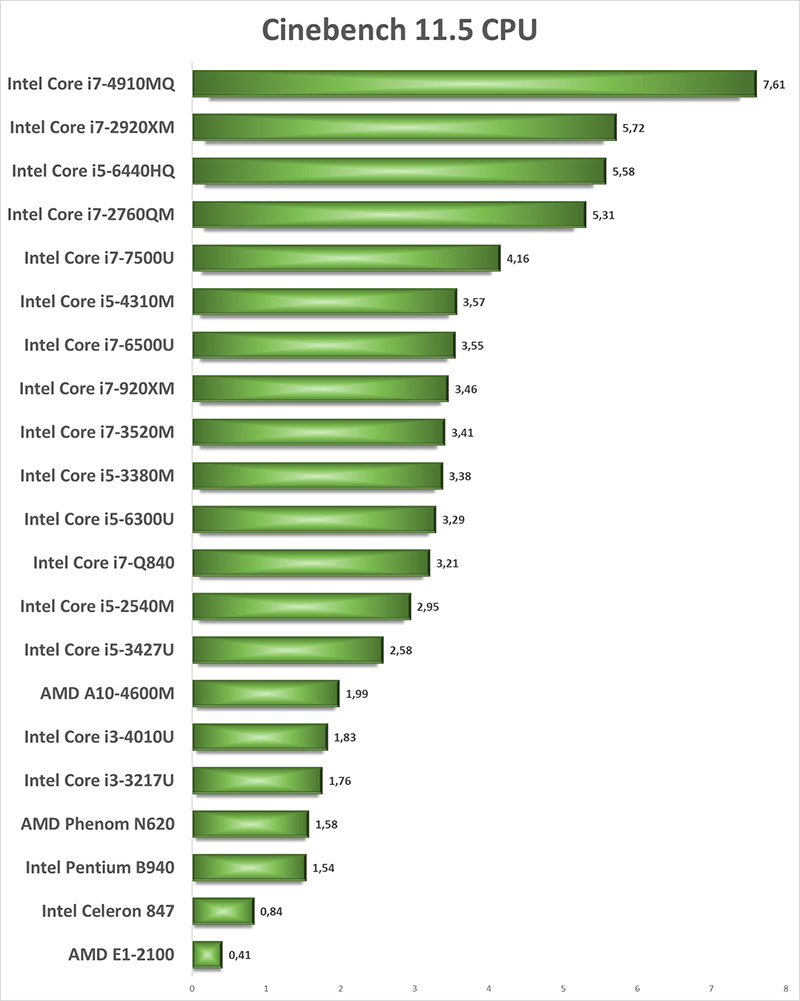




Если можно, про интернет-планшеты.
подробнее пожалуйста, что именно интересует ?
Дякую, за змістовну та актуальну інформацію! Підбираю ноут для переважно для праці, але хотілось би і деякі ігри. Придивляюсь до вашого асортименту. В вас дешевші ноути ніж у ваших конкурентів, різниця в ціні на деякі моделі сягає біля 1000 – 1500 грн. .
Так більшість моделей в нас дешевше ніж у магазинів-конкурентів, якщо обираєте і для ігор в тому числі, дивіться наші статті про тестування ноутбуків в іграх. Також більш детально можемо проконсультувати в магазині або за телефоном. Інформації дуже багато і інколи в інтернеті зміщують акценти а також плодять міфи, особливо це помітно в області ігрового заліза.
Большое спасибо автору публикации! Много полезного у Вас в блоге. Добавила в закладки теперь буду почаще посещать.
Действительно очень полезная статья! Спасибо автору: почерпнул для себя много полезной информации по подбору ноутбука!